标题:深度解析WPS页边距设置:掌握排版技巧,提升文档质量
导语:在文档编辑过程中,页边距的设置对于整体排版效果有着重要影响。WPS作为一款功能强大的办公软件,提供了丰富的页边距调整选项。本文将详细介绍如何查看和调整WPS中的页边距,帮助您提升文档排版质量。
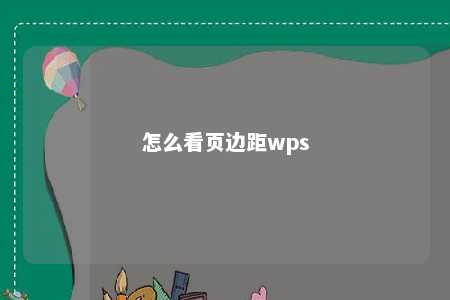
一、查看页边距
-
打开WPS文档,点击“布局”选项卡。
-
在“页面设置”组中,找到“页边距”按钮,点击下拉菜单。
-
在下拉菜单中,选择“自定义页边距”。
-
弹出“页边距”对话框,您可以看到上、下、左、右的页边距设置。
二、调整页边距
-
在“页边距”对话框中,直接输入您需要的页边距数值。
-
若需要调整边距比例,可以选择“自定义边距”下的“宽度”和“高度”选项。
-
若需要调整页边距的对称性,可以选择“对称页边距”选项。
-
设置完成后,点击“确定”按钮,即可应用新的页边距设置。
三、应用页边距到整个文档
-
在“页边距”对话框中,勾选“应用于整篇文档”复选框。
-
点击“确定”按钮,新的页边距设置将应用到整个文档。
四、设置页边距的特殊情况
-
如果您需要为文档中的特定章节设置不同的页边距,可以在章节标题处插入分节符。
-
在分节符之后的章节中,重复上述步骤进行页边距设置。
总结:
掌握WPS页边距的设置方法,能够帮助您在文档排版方面更加得心应手。合理设置页边距,不仅可以提高文档的美观度,还能使阅读者更加专注于内容。希望本文能够帮助您更好地了解和运用WPS的页边距设置功能。








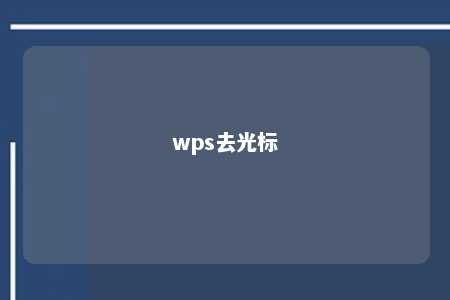


暂无评论
发表评论